UserFeedback Review: Ist dies das beste Kunden -Feedback -Umfrage -Plugin für Kundenfeedback
Veröffentlicht: 2025-04-08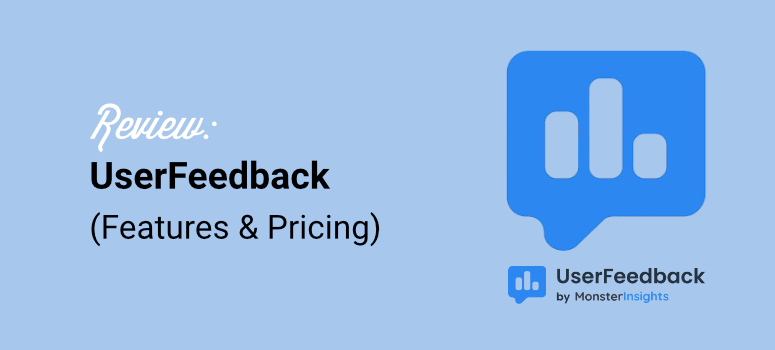
Es ist keine leichte Aufgabe, ehrliches Feedback von Ihren Website -Besuchern zu erhalten. Ja, Tools wie Google Analytics geben Ihnen die Zahlen und Daten, aber sie können Ihnen nicht sagen, was Ihre Benutzer wirklich fühlen.
Genau hier kommen Benutzer -Feedback -Umfragen ins Spiel!
Mit Tools für Kundenfeedback -Umfrage können Sie echte Kundenerlebnisse untersuchen. Sie können die Kundenzufriedenheit tatsächlich untersuchen . Darüber hinaus öffnen WordPress -Umfragen die Tür, um zu verstehen, was Ihr Publikum über Ihr Unternehmen denkt.
Sie zeigen auch Erkenntnisse, dass selbst detaillierte Google Analytics -Daten nicht erfassen können.
Bei ISITWP sind wir nur darum, Websites persönlich zu machen. Das gilt auch für unsere eigenen Websites und Kundenprojekte.
Um das richtig zu machen, haben wir eine Reihe von WordPress -Feedback -Plugins getestet. Nicht nur schnelle Demos, wir haben sie tatsächlich auf echten Websites installiert.
Wir haben verschiedene Arten von Formularen eingerichtet, reale Antworten gesammelt und überprüft, wie die Daten gespeichert und angezeigt wurden.
Darüber hinaus haben wir uns angesehen, wie einfach jedes Plugin zu verwenden war. Vom ersten Setup zum Anpassen des Formulars und der Überprüfung der Ergebnisse. Es musste alles Sinn machen, ohne Dokumentation zu durchsuchen.
Abgesehen davon haben wir der Geschwindigkeit beachtet. Wir wollten nichts, was die Seite verlangsamen oder mit unserem Thema durcheinander gebracht würde.
Wir haben auch getestet, wie gut die Plugins mit beliebten Seitenbauern wie Elementor und Gutenberg gearbeitet haben. Und natürlich mussten sie auch mobilfreundlich sein.
Deshalb freuen wir uns, heute über das UserFeedback -Plugin zu sprechen.
Nach dem, was wir gesehen haben, lenkt dieses Feedback -Plugin Verbesserungen und stärkt die Benutzerzufriedenheit. Es kreuzt alle gewünschten Kästchen an und ist jetzt unser Survey -Plugin.
In unserer Rezension werden wir unsere Reise teilen und die Funktionen hervorheben, die das UserFeedback-Plugin zu einem Game-Changer machen. Hinzu kommt, dass Sie feststellen, wie es die Strategie zur Benutzerfindung verändern kann.
Übersicht: UserFeedback
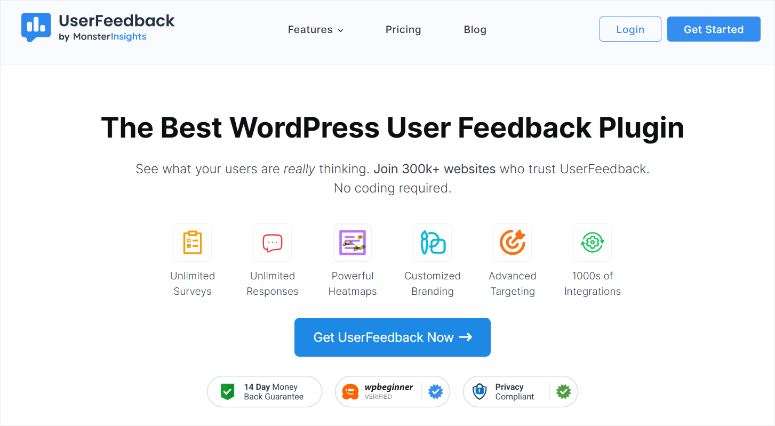
UserFeedback wurde entwickelt, um die Lücke zu schließen, die herkömmliche Analysen häufig vermisst werden. Das heißt, das Verständnis der echten Gedanken und Verhaltensweisen Ihrer Website -Besucher.
Mit diesem Feedback -Plugin können Sie direkte Erkenntnisse erfassen, indem sie anpassbare Umfragen zur Benutzererfahrung anbieten, die sowohl die Benutzerzufriedenheit als auch die Geschäftsleistung der Geschäftsleistung behandeln.
Mit über 20 vorgefertigten Umfragevorlagen erleichtert UserFeedback es einfach, Fragebögen auf unterschiedliche Bedürfnisse anzupassen.
Infolgedessen können Sie es auf einer WordPress -E -Commerce -Website verwenden, um Feedback zu Produktseiten zu sammeln, Benutzerzufriedenheit auf Ihrer Unternehmenswebsite durchzuführen und sogar zu wissen, ob Ihre Benutzer Ihre Blogs mögen.
Dieses Umfrage -Plugin zeichnet sich durch die Verbesserung des Benutzers ein. Sie ermöglichen es Ihnen, Fragen zufällig zu erhalten, um die Dinge frisch zu halten und spezifische Anzeigentimings festzulegen, um die Aufmerksamkeit effektiv zu erregen.
Außerdem können Sie Umfragen ansprechen, um auf bestimmten Seiten oder Geräten zu erscheinen, um sicherzustellen, dass Ihre Feedback -Formulare zur richtigen Zeit von den richtigen Personen angezeigt werden.
Durch direktes Sammeln von Kundenfeedback unterstützt UserFeedback die datengesteuerte Entscheidungsfindung. Darüber hinaus stellt es über MonsterInsights mit Google Analytics 4 verbunden, was Ihnen hilft, noch mehr Einblicke zu erhalten.
Der Einstieg mit UserFeedback ist unkompliziert, auch wenn Sie neu für Plugins sind.
Und wenn Sie nicht sofort investieren, finden Sie eine kostenlose Version mit 5 nützlichen Vorlagen im WordPress -Repository.
Sie können ein Gefühl dafür bekommen, wie Umfragen funktionieren, auch wenn Sie nur Ihre Zehen in die Feedback -Sammlung eintauchen.
UserFeedback Review: Alles, was Sie wissen müssen
Nachdem Sie mehr über dieses WordPress -Tool über dieses Umfrage erfahren, lassen Sie uns in die UserFeedback -Überprüfung eingehen. Wir haben diesen Artikel in mehrere Abschnitte unterteilt, um es Ihnen leichter zu machen, ihn durchzugehen.
Wenn Sie zu einem Abschnitt überspringen möchten, klicken Sie einfach auf einen der folgenden Links.
- Installation und Einrichtung
- Anpassung
- Benutzerfreundlichkeit
- Merkmale
- Support & Dokumentation
- Preisgestaltung
- Vor- & Nachteile
- FAQs
- Abschlussfazit
Nachdem dies gesagt ist, gehen wir in die Bewertung ein. Lassen Sie uns Ihnen zeigen, wie Sie die Kundenzufriedenheit untersuchen.
Installation und Einrichtung
Wenn Sie nun WordPress -Plugins überprüfen, besteht eine unserer ersten Prioritäten darin, zu überprüfen, ob sie einfach zu installieren und einzurichten zu können.
Die gute Nachricht ist, dass der Einstieg mit UserFeedback auch für Anfänger unkompliziert ist.
Wie bereits erwähnt, können Sie kostenlos mit UserFeedback beginnen. Dieses kostenlose Umfrage -Plugin bietet 5 Vorlagen, mit denen Sie schnell beginnen können.
Um UserFeedback Lite zu erhalten, müssen Sie lediglich zu Ihrem WordPress -Repository navigieren und danach suchen. Installieren Sie es danach und aktivieren Sie es so, wie Sie es irgendwann tun würden. Und das war's!
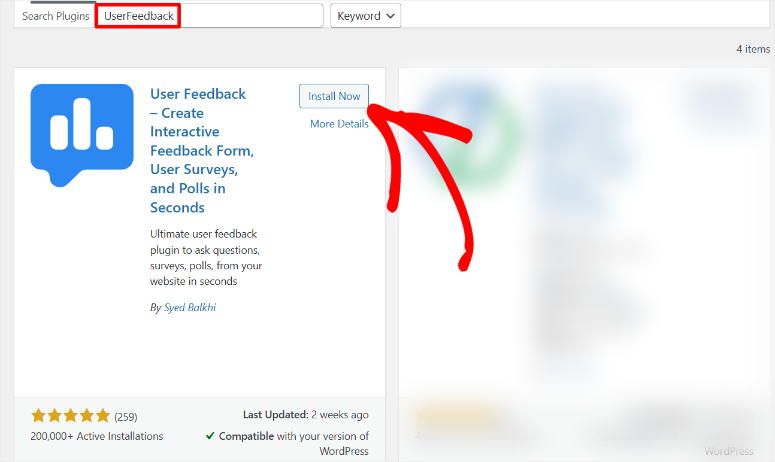
Aber wir möchten die Pro -Version von UserFeedback verwenden, damit wir Ihnen alles zeigen können, was es kann.
Wenn Sie jetzt bereit sind, mehr freizuschalten, bietet UserFeedback drei Premium -Pläne an. Dies stellt sicher, dass unabhängig von Ihrem Budget oder Ihrer Bedürfnisse eine Option für Sie zugeschnitten ist.
Zunächst müssen Sie sich für ein Konto anmelden. Zu diesem Zweck wechseln Sie zur Preisseite von UserFeedback und wählen einen Plan aus. Nach dem Kauf eines Plans wird das Plugin Sie in Ihr UserFeedback -Konto für einen ordentlichen Überblick umgeleitet, in dem alles klar angelegt ist, sodass keine zusätzlichen Schritte erforderlich sind.
Im Gegensatz zu vielen WordPress -Plugins müssen Sie nicht mehrere Seiten öffnen, um die Download -Schaltfläche und Ihren Schlüssel zu finden. Es befindet sich auf dem ersten Bildschirm Ihres UserFeedback -Kontos.
Wählen Sie also "Jetzt herunterladen" und kopieren Sie auch den Lizenzschlüssel . Dieser Schlüssel ist wichtig, um die Pro -Version später zu aktivieren.
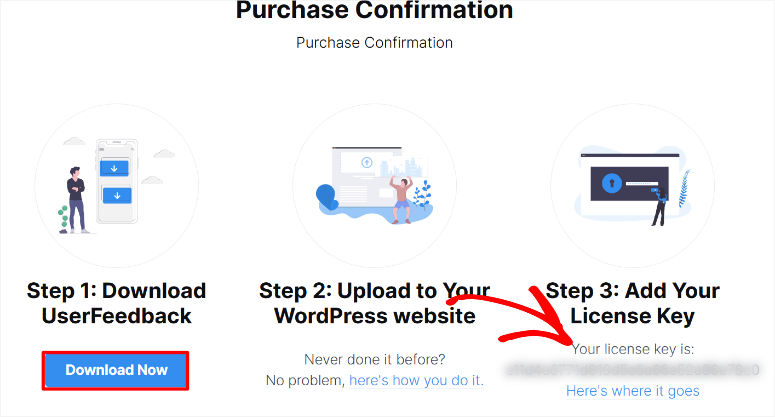
Wenn Sie fertig sind, gehen Sie zu Ihrem WordPress -Dashboard und navigieren Sie zu allen Plugins »Fügen Sie ein neues Plugin hinzu , um die Installation zu starten.
Auch dies ist sehr einfach und Sie werden das Plugin so installieren, wie Sie es alle anderen tun würden. Wenn Sie Probleme haben, lesen Sie diesen Artikel zum Installieren von Plugins.
Nach der Installation werden Sie automatisch zu einem freundlichen Setup -Assistenten umgeleitet. Dies erleichtert das Einrichten von UserFeedback und sofort ohne weitere Navigation.
Der Assistent soll Ihnen auch dabei helfen, Ihr erstes Formular für Kundenfeedback -Umfragen zu erstellen und das Plugin für Ihr Unternehmen mühelos einzurichten.
Mit dem Setup -Assistenten können Sie Fragen mit Kontrollkästchen auswählen oder Fragen von Grund auf neu erstellen. Darüber hinaus ist das interaktive Vorschaufenster eine herausragende Funktion. Sie können die Umfrage wie die Benutzer erleben.
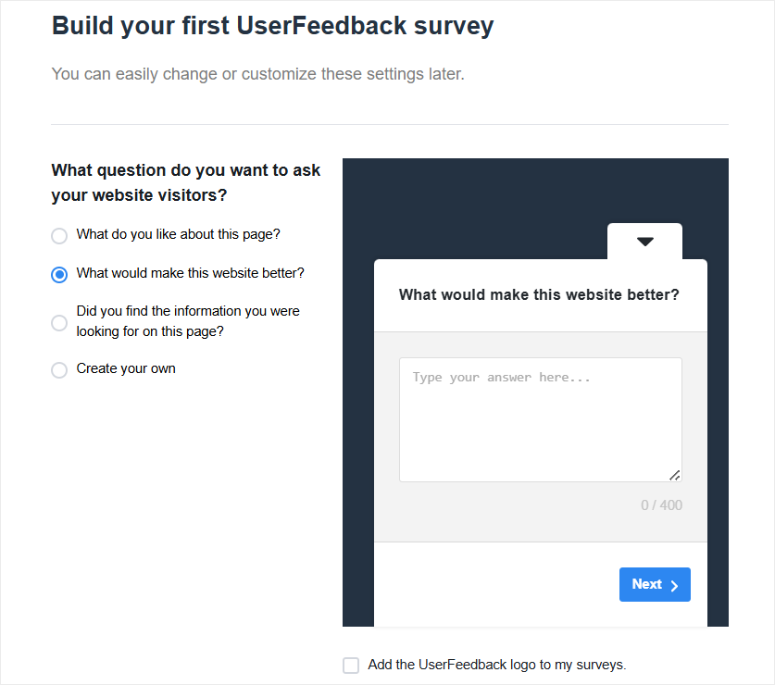
Das Setup enthält auch E -Mail -Benachrichtigungen und zusätzliche Plugin -Funktionen, die mit einfachen Kontrollkästchen -Auswahlen aktiviert sind.
Wenn Sie vorgeschlagen werden, können Sie mit der Schaltfläche „Assistent des Beendens“ den geführten Setup -Vorgang überspringen. Aber wir haben den Assistenten für diese Demonstration verwendet und empfehlen Ihnen, dasselbe zu tun.
Dies liegt daran, dass das Setup wirklich einfach macht.
UserFeedback installiert automatisch alle Addons, Plugins und Funktionen, die Sie auf der endgültigen Setup -Assistentenseite gewünscht haben.
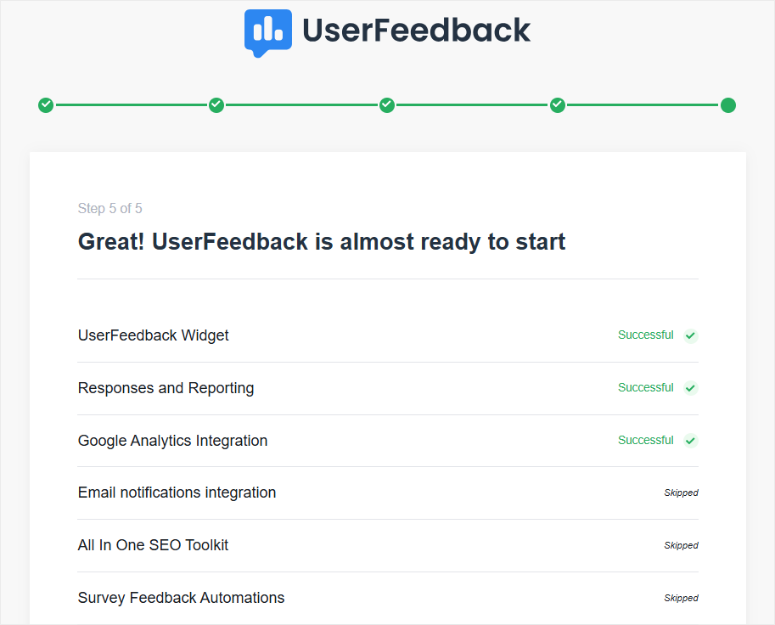
Danach wird es Sie auf die Seite "Umfragen" umleiten, auf der Ihre erste Umfrage bereits platziert und veröffentlicht wurde.
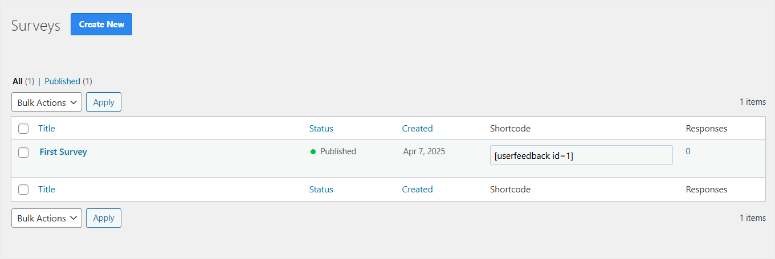
Lassen Sie uns Ihnen zum Schluss zeigen, wie Sie die Pro -Version aktivieren.
Gehen Sie dazu zu UserFeedback »Einstellungen und gehen Sie zur Registerkarte" Allgemein ". Fügen Sie hier den kopierten Lizenzschlüssel in die bereitgestellte Textleiste ein und klicken Sie auf "Überprüfen".
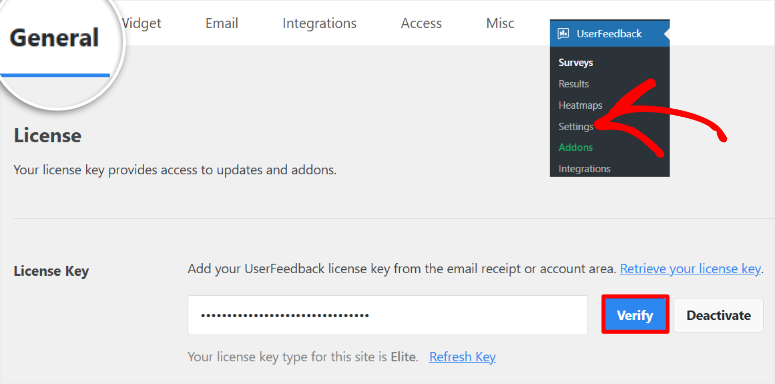
Sobald Sie Ihre Pro -Version eingerichtet haben, können Sie zur Addon -Seite wechseln und die gewünschten, die Sie möchten. Sie können diesen Schritt überspringen, wenn Sie die Addons, die Sie mit dem Setup -Assistenten benötigen, bereits installiert haben.
Aktivieren Sie die Addons frühzeitig sicher, dass Sie die Premium -Funktionen verwenden können, ohne zur Seite der Einstellungen zurückzukehren.
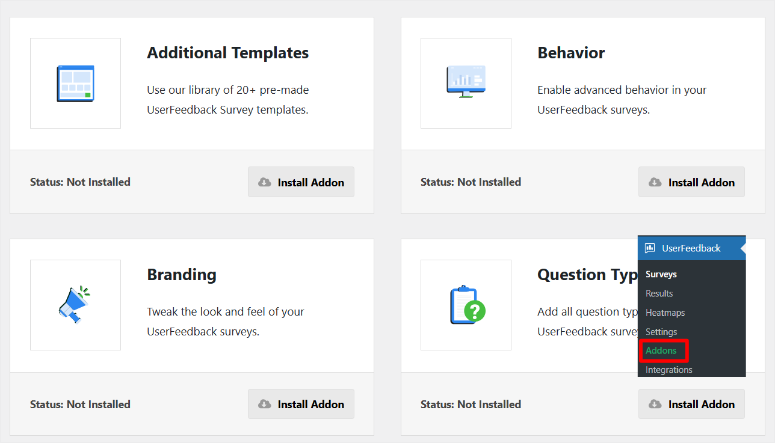
Und genau so sind Sie bereit, Kundenfeedback zu sammeln und die Kundenzufriedenheit durch Ihre Umfragen zu verbessern.
Sehen wir uns nun die Anpassungsoptionen von UserFeedback an.
Anpassung
Da das Client -Feedback in der Regel so spezifisch für die Website ist, wollten wir auch die Anpassungsfunktionen von UserFeedback testen.
Die Anpassung mit UserFeedback geht über den ersten Setup -Assistenten hinaus. Infolgedessen bietet es Ihnen die Flexibilität, das Plugin so anzupassen, dass Sie Ihre spezifischen Anforderungen, Ihr Team und Ihre Benutzer entsprechen.
Sie beginnen mit der Anpassung unter der Registerkarte „Einstellungen“, insbesondere im Abschnitt Widgets .
Hier haben Sie die Möglichkeit, das Umfragesymbol zu personalisieren. Wir mögen es, wie Sie aus verschiedenen Symbolen wie dem UserFeedback -Logo, einem Smiley -Gesicht oder einem E -Mail -Symbol wählen können.
Außerdem können Sie mit dem Erscheinungsbild Ihrer Umfrage kreativ werden, indem Sie ein detailliertes Farbdiagramm verwenden, um das perfekte Farbschema auszuwählen. Vergessen Sie nicht, ein Widget -Etikett hinzuzufügen und aus dem Thema und benutzerdefinierten Schriftartoptionen auszuwählen, um sicherzustellen, dass Ihre Umfrage dem Stil Ihrer Website entspricht.
Die Positionierung ist für User Experience -Umfragen von entscheidender Bedeutung, und UserFeedback erleichtert das Einstellen Ihres Widget -Platzes.
Sie erhalten beispielsweise Optionen, um die Umfrage unten links, unten rechts, links oder mittel rechts zu platzieren. Abgesehen davon bietet das Vorschaubfenster bei diesen Anpassungen Echtzeitänderungen, sodass Sie sofort die Auswirkungen Ihrer Auswahl sehen.
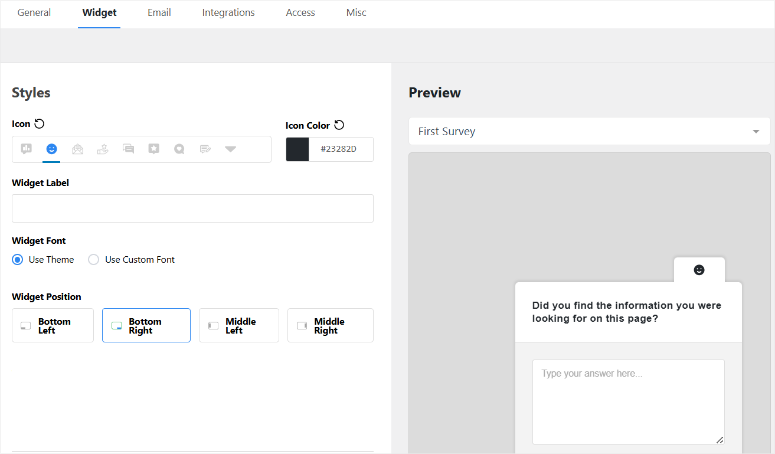
Auf derselben Seite können Sie die Benutzernavigation verbessern, indem Sie Fußzeilenschaltflächen einrichten. Diese Schaltflächen helfen dabei, die Interaktion mit Ihren Umfragen zu optimieren und eine nahtlose Benutzererfahrung zu gewährleisten.
Wenn Sie auf die Registerkarte " Zugriff" wechseln, können Sie anpassen, wer die Kontrolle über das Umfragemanagement hat.
Mit dem Dropdown -Menü können Sie entscheiden, wer Umfragen erstellen und bearbeiten, Ergebnisse anzeigen, Umfragen und Antworten löschen kann. Diese Funktion stellt sicher, dass Sie die Überwachung der Umfragedaten beibehalten und gleichzeitig Aufgaben in Ihrem Team delegieren.
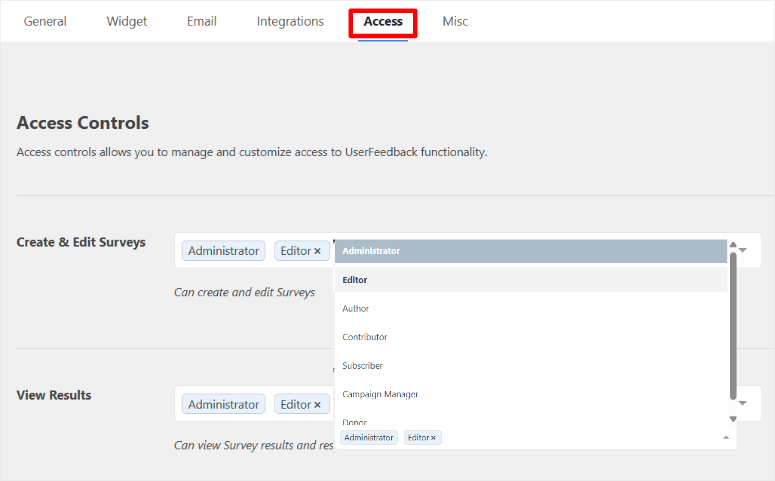
Wie Sie sehen können, ermöglicht UserFeedback mit diesen Anpassungsoptionen eine detaillierte Personalisierung und Funktionalität. Dies stellt sicher, dass Ihre Umfragen nicht nur effektiv sind, sondern auch fein auf die Bedürfnisse Ihres Publikums abgestimmt sind.
Lassen Sie uns nun ansehen, wie einfach es ist, UserFeedback zu verwenden. Lassen Sie uns Ihnen zeigen, wie Sie dieses Tool verwenden, um die Zufriedenheit der Kunden zu beurteilen.
Benutzerfreundlichkeit
Wenn Sie sich erinnern, hilft Ihnen UserFeedback zuerst, Ihr erstes Umfragebildformular mit dem Setup -Assistenten zu erstellen. Sie können dies als Blaupause verwenden, um neue zu erstellen.
Um Ihnen jedoch zu zeigen, wie einfach es ist, dieses Feedback -Plugin zu verwenden, werden wir Schritt für Schritt einen Umfrageformular erstellen.
Gehen Sie zunächst zu UserFeedback »Umfragen und wählen Sie die Schaltfläche„ Neue neue “. Auf diese Weise führt Sie zur Vorlagenseite, auf der Sie aus über 20 Vorlagen auswählen können.
Wir fanden die Fortschrittsleiste an der Spitze besonders hilfreich, um Sie durch die Stufen zu führen. Sie können Ihren Fortschritt verfolgen, wenn Sie Ihre Umfrage durchführen.
Für diese UserFeedback -Umfrage wählen wir die Vorlage „Feedback -Website -Website“ aus. Als WordPress Resource -Website ist dies die beste Vorlage für uns, um Feedback zu unseren Blogs, Tools und Diensten zu sammeln.
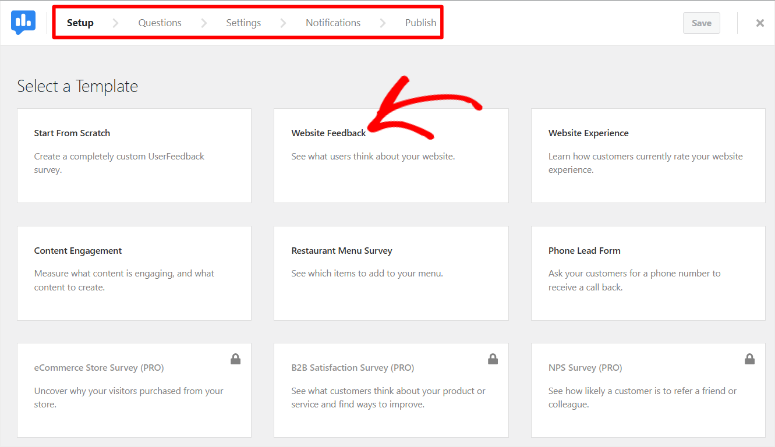
Denken Sie jedoch daran, dass die Schritte zum Erstellen eines Umfrageformulars für jede von Ihnen gewählte Vorlage gleich sind. Wählen Sie also eine aus, die Ihren Bedürfnissen übereinstimmt.
Sobald Sie eine Vorlage ausgewählt haben, werden Sie in den Umfragebauer weitergeleitet. Nennen Sie hier Ihre Umfrage oben im Formular auf der nächsten Seite. Die Registerkarte "Interaktive Frage" ist Ihr nächster Stopp.
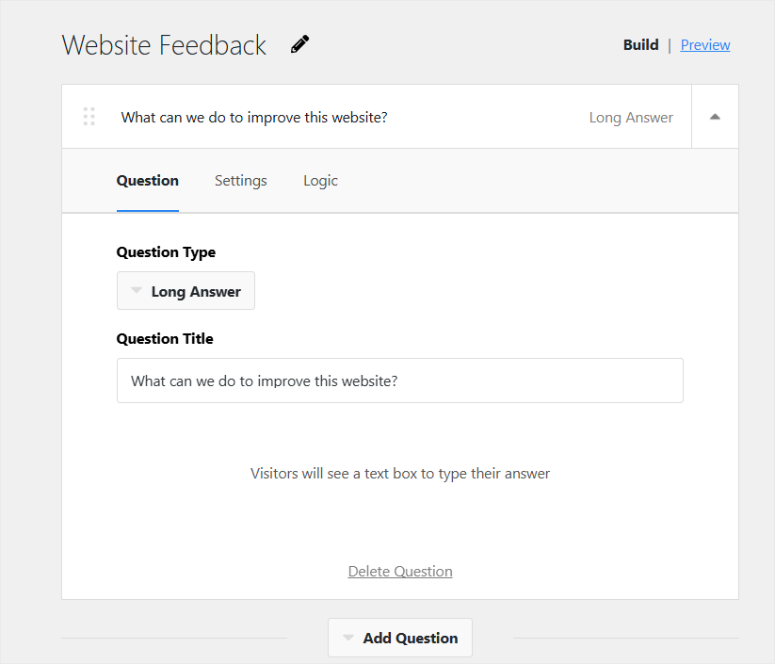
UserFeedback bietet mehr als 10 Fragetypen wie lange Antwort, Kontrollkästchen, Bildradio und mehr. Sie können also einzigartige Umfragenfragen erstellen und so viele Antworten hinzufügen, wie Sie benötigen.
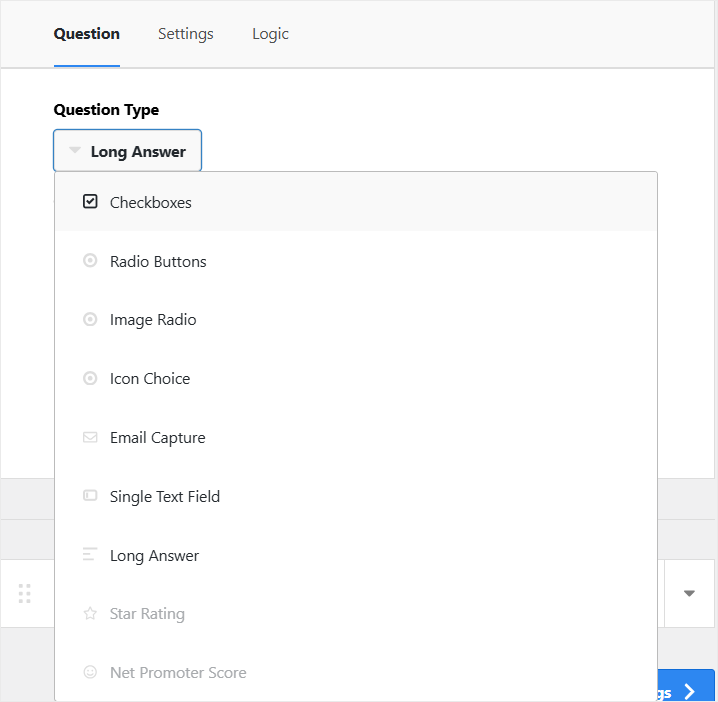
Abgesehen davon können Sie die Einstellungen für jede Frage mit den Schaltflächen umschalten. Sie können beispielsweise Fragen erfordern oder für eine eindeutige Benutzererfahrung randomisieren.
Abgesehen davon können Sie Kommentarboxen aktivieren. Dies zeigt einen Kommentarbereich nach jeder Antwort, mit der Benutzer mehr teilen können.
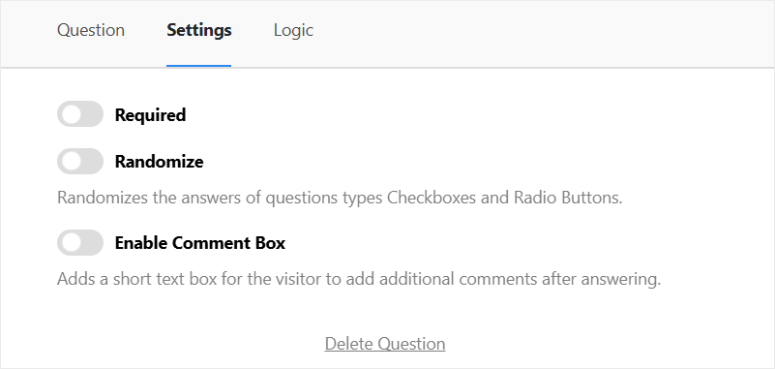
Sobald Sie die erste Frage eingerichtet haben, drücken Sie einfach die Schaltfläche „Frage hinzufügen“ unten auf der Registerkarte der Frage, um so viele wie Sie benötigen.
Wählen Sie danach den gewünschten Fragetyp im Dropdown -Menü aus.
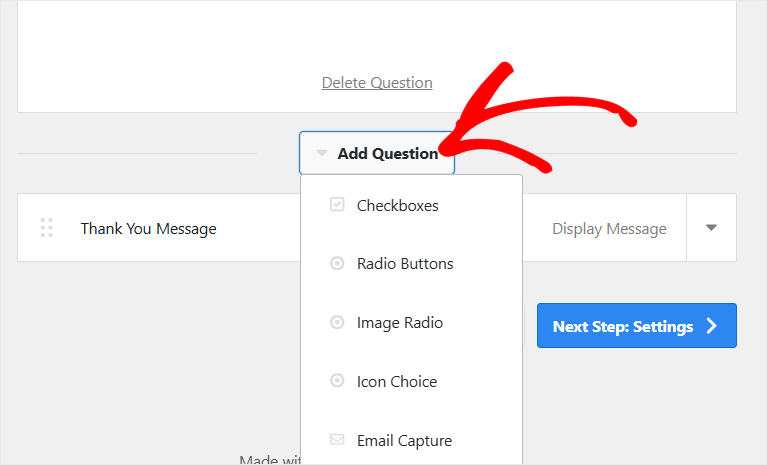
Denken Sie daran, dass jede Frage einzigartige Funktionen und Anpassungsoptionen enthält, mit denen Sie ein wirklich interaktives Umfrageformular erstellen können. Die Registerkarte "Frage" für die nächste Frage, die Sie auswählen, kann etwas anders aussehen.
Aber auch hier fügen Sie Ihre Fragen und Antworten hinzu und passen Sie sie auf der Registerkarte Einstellungen an.
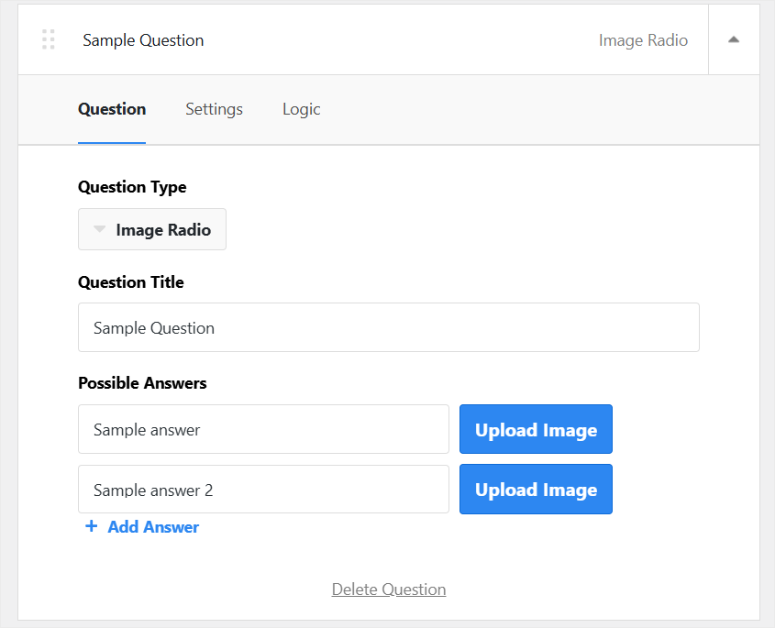
Nachdem Sie Ihre Umfragefragen und Antworten gestellt haben, wählen Sie die Registerkarte "Dankesnachricht".
Dies bietet Ihnen die perfekte Möglichkeit, eine einfache Nachricht zu hinterlassen, wenn Benutzer ihre Umfrage einreichen. Sie können diese Nachricht verwenden, um ihnen für die Einreichung der Umfrage zu danken.
Alternativ können Sie von UserFeedback sie auf eine andere Seite umleiten oder eine bedingte Umleitung mit Kontrollkästchen einrichten, wodurch dieses Setup einfach ist.
Denken Sie immer daran, die Vorschau -Schaltfläche zu verwenden, um Ihre Umfrage vor der Veröffentlichung zu testen. Schließlich gehen Sie zu den nächsten Schritten: Einstellungen .
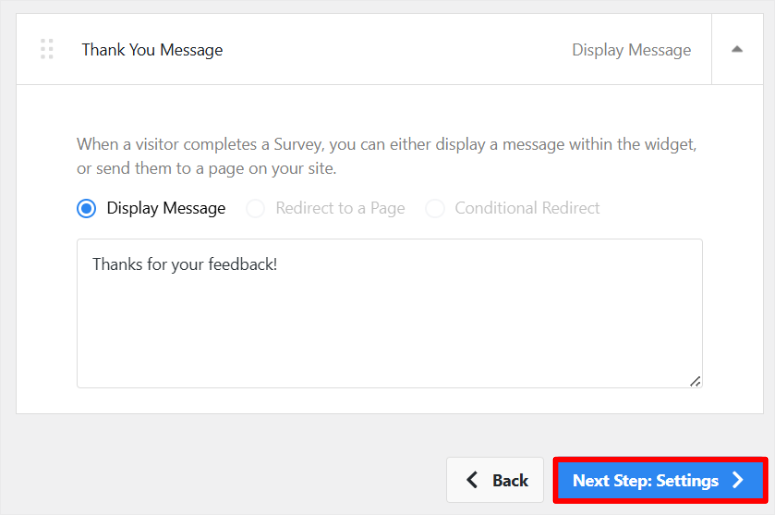
Hier können Sie MonsterInsights einrichten, um Google Analytics zu integrieren.
Auf derselben Seite können Sie dann anpassen, wie und wer in der Umfrage gezeigt wird.
Abhängig von den Addons, die Sie eingerichtet haben, können Sie Kontrollkästchen verwenden, um bestimmte Benutzer anzusprechen.
Sie können beispielsweise anpassen, auf welchen Geräten die Umfrage angezeigt wird. Auf diese Weise können Sie beispielsweise die Umfrage auf Mobilgeräte ausschalten, wenn sie zu lang ist. Dies stellt sicher, dass Sie den Benutzern immer die beste Erfahrung auf Ihrer Website bieten.
Abgesehen davon können Sie die Umfrage auch nur auf bestimmten Seiten einrichten. Hier haben Sie die Möglichkeit, das Umfrageformular auf allen Seiten oder nur dann, wenn die von Ihnen festgelegten Bedingungen erfüllt sind.

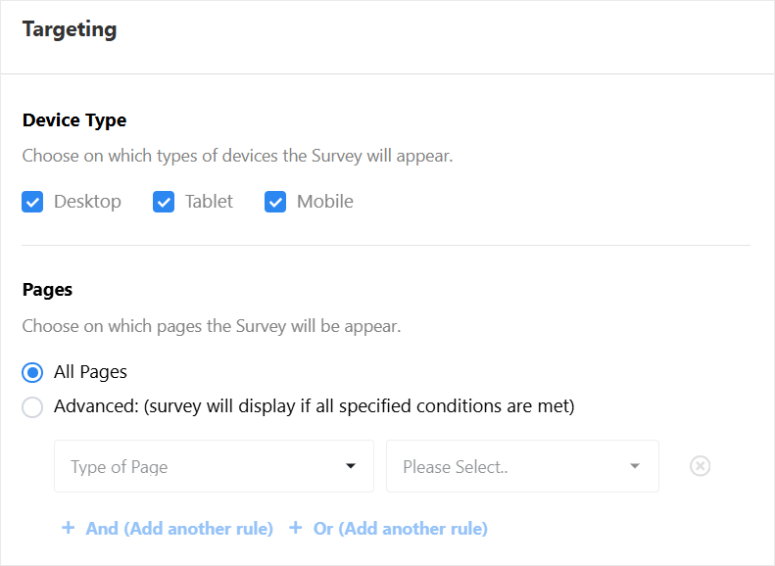
Mit UserFeedback können Sie Zielbedingungen wie Benutzerrolle, Benutzerstatus, Post -Typ, Seiten -URL und viele mehr auswählen.
Abgesehen davon können Sie Kontrollkästchen verwenden, um die Anzeigezeit einzurichten. Auf diese Weise können Sie die WordPress -Umfrage sofort oder nach einer Verzögerung anzeigen Sie haben in Sekunden eingerichtet.
Sie können es aber auch kurz vor einem Benutzer einrichten, der die Seite auf dem Desktop verlässt oder wenn ein Benutzer auf halbem Weg nach unten scrollt.
Wir mögen, dass Sie auch die Anzeigelänge angeben können. Mit dieser Funktion können Sie es anstellen, bis die Umfrage nur einmal oder immer abgeschlossen ist.
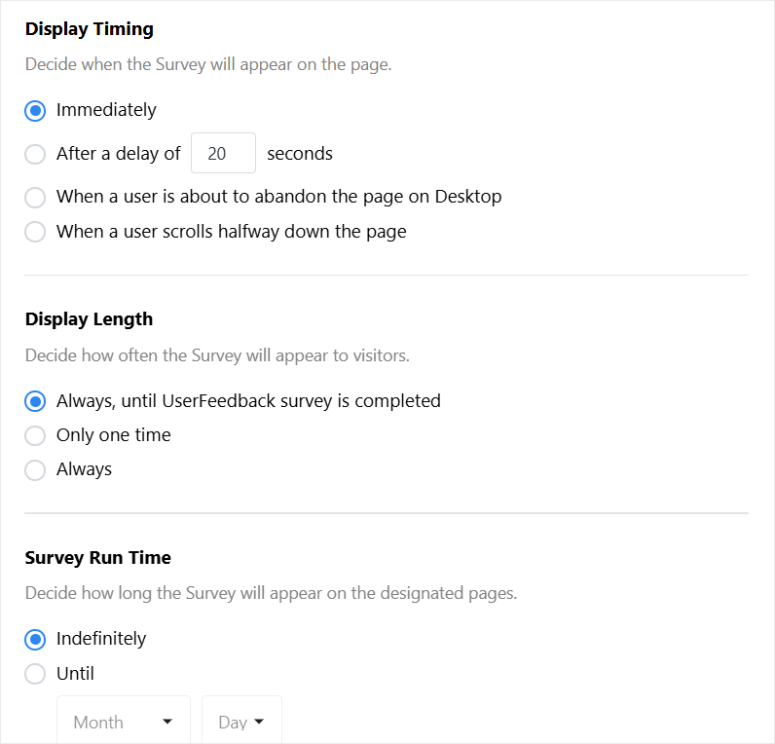
Lassen Sie uns als nächstes die Benachrichtigung über die Umfrage betrachten.
Um dies einzurichten, gehen Sie zu Benachrichtigungen , um zu verwalten, ob Sie eine E -Mail mit einer Schaltfläche umschalten möchten. Dies stellt sicher, dass Sie jedes Mal informiert sind, wenn ein Benutzer sein Feedback einreicht.
Sie können auch „bedingte Logik aktivieren“, um Benachrichtigungen mit einer Schaltfläche umzuschalten. Auf diese Weise erhalten Sie nur eine Benachrichtigung, wenn sich ein Benutzer mit bestimmten Fragen oder Antworten befasst.
Infolgedessen können Sie genau wissen, wann Sie Reaktionen mit hoher Prioritätsumfrage erhalten, damit Sie auf sie reagieren können.
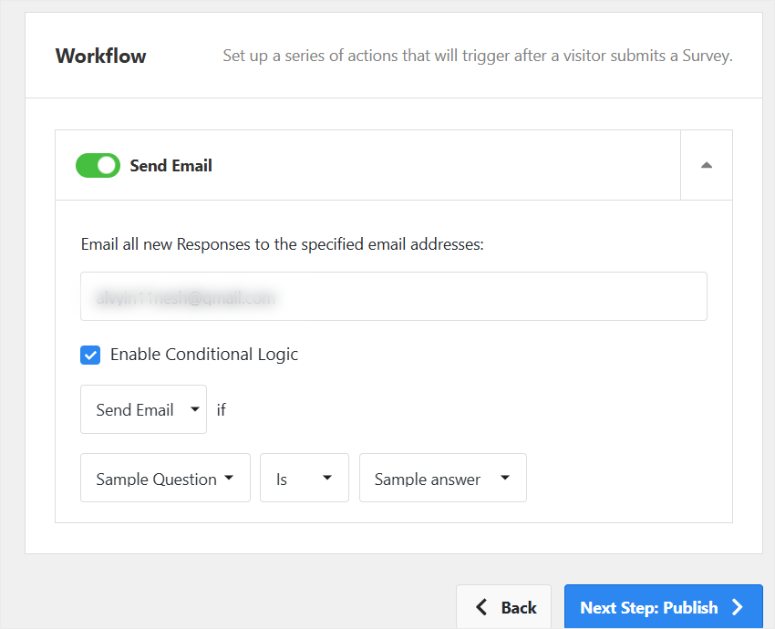
Bevor Sie veröffentlichen, werden in einem endgültigen Zusammenfassungsbildschirm alle Einstellungen, Fragen und Antworten angezeigt, die Sie im Umfrageformular eingerichtet haben.
Überprüfen Sie hier, ob alles vorhanden ist. Dann drücken Sie die Veröffentlichung und Ihre Umfrage wird live gehen!
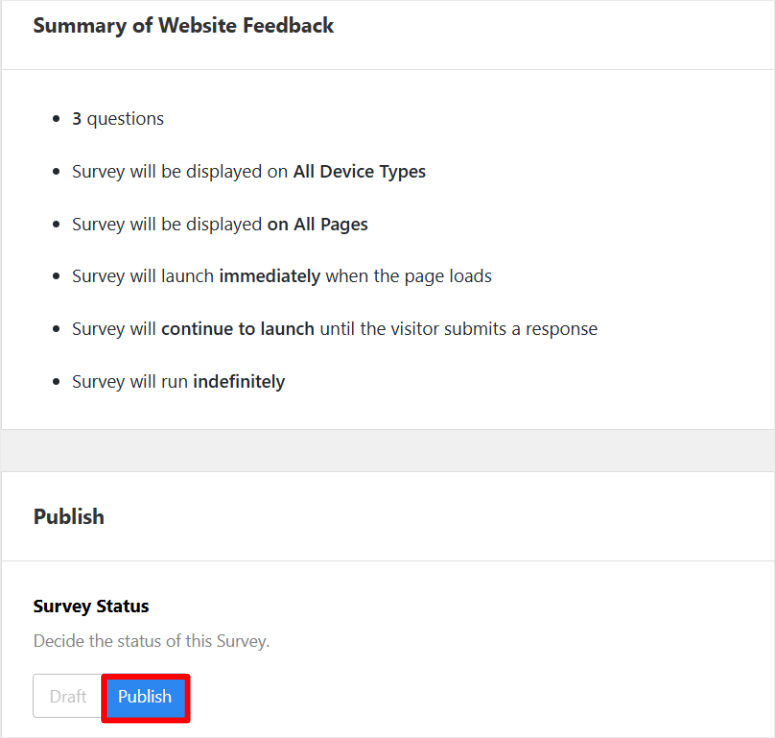
Selbst mit den angebotenen Veröffentlichungsoptionen können Sie Ihr Umfrageformular mit einem Shortcode dennoch hinzufügen.
Sie müssen lediglich den Shortcode unter userFeedback »Umfragen in Ihrem WordPress -Dashboard kopieren.
Öffnen Sie dann eine Seite oder einen Beitrag und verwenden Sie einen Shortcode -Block, und können Sie die Umfrage überall mit einem Shortcode einbetten.
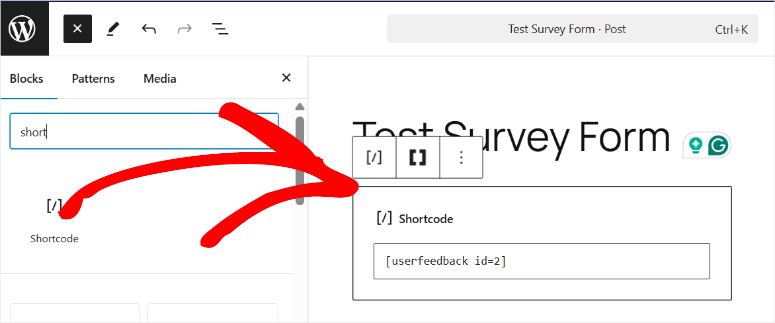
Das ist es! Sehen Sie, wie einfach es ist, UserFeedback zu verwenden?
Schauen wir uns nun seine Funktionen an.
Merkmale
UserFeedback verfügt über viele großartige Funktionen, die das Sammeln von Feedback erleichtern.
Es ist voll mit Tools, mit denen Sie die Informationen erhalten, die Sie benötigen, während Sie Ihre Benutzer engagieren. Schauen wir uns an, was UserFeedback zu einer so guten Wahl macht.
Anpassung und Branding
UserFeedback ermöglicht es Ihnen, Umfragen zur Benutzererfahrung zu erstellen, die mühelos die einzigartige Identität Ihrer Marke widerspiegeln.
Durch die Integration Ihrer Logos, sorgfältig ausgewählte Schriftarten und Ihre charakteristische Farbpalette zeichnen sich Ihre Umfragen nicht nur visuell auf, sondern halten auch einen zusammenhängenden Look bei, der bei Ihrem Publikum schwingt.
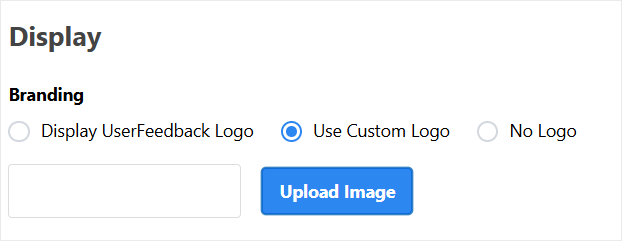
Dieser konsistente Designansatz verstärkt Ihr Markenbild.
Dies macht Ihre Umfragen unvergesslicher und erhöht die Wahrscheinlichkeit, ein detailliertes, qualitativ hochwertiges Feedback zu erhalten, mit dem Sie Ihre Benutzererfahrung gut abstellen können.
Wärmemaps
Mit der robusten Heatmapping -Funktion von UserFeedback können Sie genau visualisieren, wo Benutzer klicken und wie weit sie scrollen.
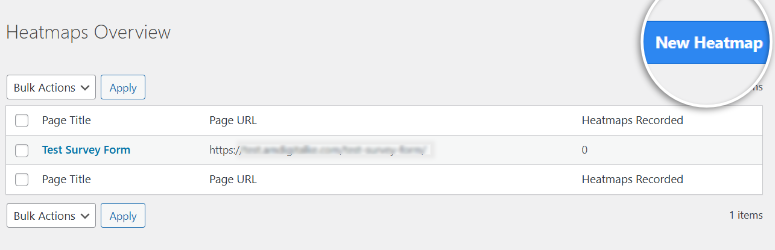
Dies bietet unschätzbare Einblicke in das Benutzerverhalten und das Engagement von Inhalten.
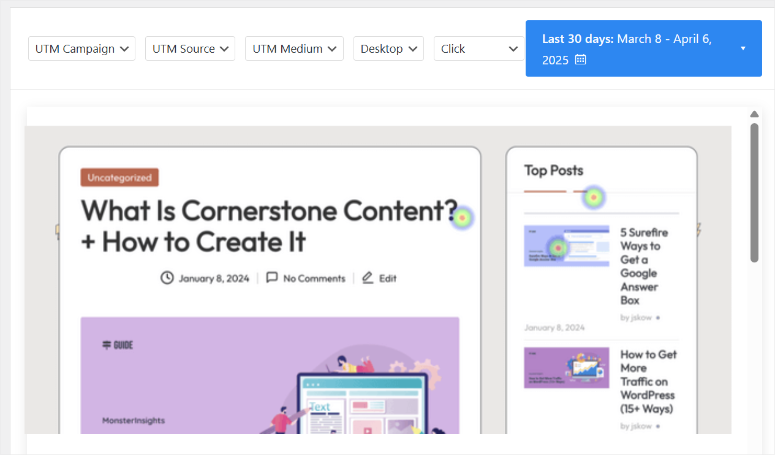
Abgesehen davon können Sie mit diesem Tool feststellen, welche Bereiche Ihre Umfragen auf sich aufmerksam machen und welche möglicherweise Verbesserungen erfordern.
Sternbewertungen
Das integrierte Sternenbewertungssystem ergänzt diese Erkenntnisse und bietet eine schnelle und intuitive Möglichkeit, die Benutzerzufriedenheit zu messen.
Auf diese Weise können Sie das Feedback auf einen Blick beurteilen und datengesteuerte Entscheidungen treffen, um die Gesamtleistung zu verbessern.
Echtzeit-Feedback- und NPS-Umfragen
Mit UfernFeedback können Sie sofort Feedback erhalten, damit Sie schnell lernen können, was Ihre Besucher benötigen.
Hinzu kommt, dass Sie NPS -Umfragen verwenden können, um zu messen, wie loyal Ihre Kunden sind. Dies hilft Ihnen, herauszufinden, wie wahrscheinlich es ist, dass sie Ihr Produkt oder Ihre Dienstleistung empfehlen.
Integration und Automatisierung
Verbinden Sie UserFeedback mit vielen anderen Tools mit Uncanny Automator.
Auf diese Weise können Sie Aufgaben wie das Senden von Follow-up-E-Mails oder das Aktualisieren von CRM-Profilen automatisieren. Infolgedessen sparen die automatisierten Workflows Zeit und machen die Dinge effizienter.
Obwohl wir über die unten in anderen Abschnitten dieser UserFeedback -Bewertung aufgeführten Funktionen gesprochen haben, möchten wir sie schnell wiederholen, damit Sie alle Funktionen auf einmal anzeigen können.
- Unbegrenzte Anpassungen und Fragen : Mit UserFeedback können Sie so viele Fragen stellen, wie Sie möchten. Auch die Anzahl der Antworten, die Sie erhalten können. Dies ist großartig, wenn Sie detaillierte Erkenntnisse darüber möchten, was Ihre Benutzer denken. Sie können jede Umfrage anpassen, um genau die Informationen zu erhalten, die Sie benötigen.
- Erweiterte Analyse und Berichterstattung : Sie können UserFeedback mit MonsterInsights und GA4 für tiefere Erkenntnisse verbinden. Und selbst wenn Sie dies nicht tun, sind die integrierten Analysen immer noch sehr hilfreich. Sie können Ergebnisse in Diagrammen und Diagrammen sehen und Ihre Daten sogar in CSV oder Excel exportieren, um eine detailliertere Analyse zu erhalten.
- Verhaltensziele und Timing: Sie können wählen, wann und wo Ihre Umfragen auf dem, was Benutzer tun, z. B. Scrollen, Zeit auf einer Seite oder ob sie versuchen, eine Seite zu verlassen. Dies hilft sicherzustellen, dass Ihre Umfragen zur richtigen Zeit die richtigen Menschen erreichen.
- Konditionelle Logik- und KI -Zusammenfassungen: Verwenden Sie die bedingte Logik, um Benutzer durch Fragen zu führen, die auf ihren Antworten basieren. Dies hält die Umfrage relevant und fördert das Engagement. Darüber hinaus kann KI Ihnen dabei helfen, das Feedback sofort zusammenzufassen. Dies stellt sicher, dass Sie kluge Entscheidungen treffen, ohne viel Zeit damit zu verbringen, Daten zu analysieren.
- Kein Code -Setup : Erste Schritte mit UserFeedback ist super einfach. Sie benötigen keinen Entwickler oder keine besonderen Fähigkeiten. Mit dem Setup-Assistenten und Vorlagen für die Nutzung können Sie Umfragen in nur wenigen Klicks erstellen. Dies bedeutet, dass jeder schnell auf seiner WordPress -Site Feedback sammeln kann.
Support & Dokumentation
UserFeedback bietet eine hervorragende Unterstützung und Dokumentation, mit der Sie das Beste aus dem Plugin herausholen können.
Zunächst ist die Homepage des Plugins mit klaren Anweisungen und hilfreichen Grafiken wie Screenshots und GIFs gepackt, die Ihnen Schritt für Schritt zeigen, wie das Plugin verwendet wird.
Am oberen Rand der Seite finden Sie dann den Link "Dokumente", der Sie zu einem gut organisierten Dokumentationsabschnitt führt.
Die Dokumentation ist ordentlich in Registerkarten nach Thema angeordnet. Es zeigt sogar, wie viele Artikel in jeder Kategorie enthalten sind, sodass Sie schnell sehen können, wie viel Lesematerial verfügbar ist.
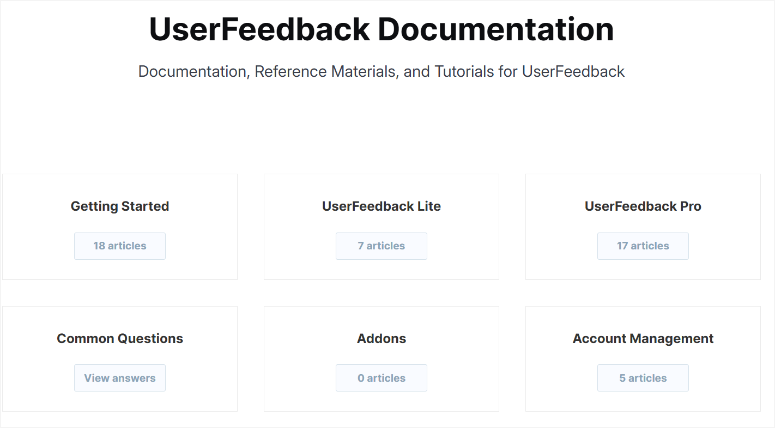
Das Beste daran ist, dass die Artikel selbst einfach geschrieben sind, sodass sie leicht zu folgen sind.
Neben der Dokumentation gibt es auch einen Blog mit aufschlussreichen Artikeln. Diese Beiträge können Ihr Verständnis des Plugins vertiefen und die Verwendung von Umfragen verbessern, um Kundenfeedback zu sammeln.
Wenn es um die Unterstützung geht, gibt Ihnen UserFeedback zwei Hauptoptionen.
- Support -Ticket
- Kontaktformular
Wenn Sie einen Plan mit UserFeedback haben, können Sie ein Support -Ticket einreichen.
Als registrierter Kunde ist das Formular sogar mit Ihren Informationen vorgefüllt, sodass es schnell und einfach ist, Hilfe zu erhalten. Außerdem sortiert ein hilfreiches Dropdown -Menü Ihre Anfrage an die richtige Abteilung, um eine schnellere Antwort zu erhalten.
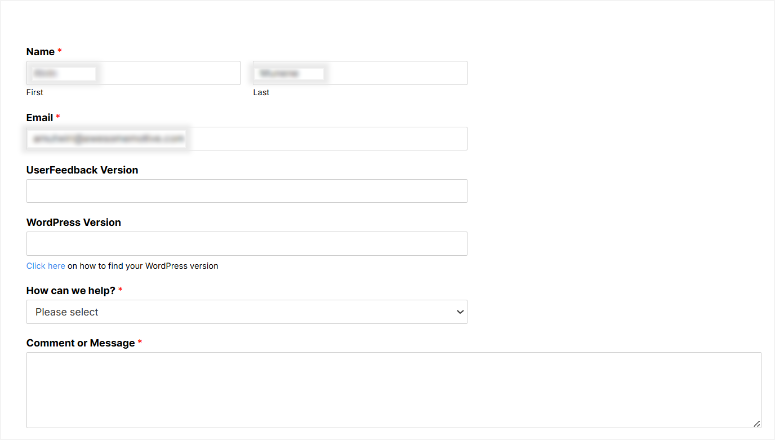
Wenn Sie kein Kunde sind, verwenden Sie das Kontaktformular. Es ist genauso einfach zu bedienen wie das Ticketformular und sieht ähnlich aus.
Der größte Unterschied besteht darin, dass das Kontaktformular nicht mit vorgefüllten Feldern ausgestattet ist, da sie Ihre Informationen nicht enthalten. Sie müssen weitere Details ausfüllen.
Preisgestaltung
Die Auswahl des richtigen Feedback -Tools ist von entscheidender Bedeutung, und UserFeedback bietet flexible Preispläne für unterschiedliche Anforderungen und Budgets.
Lassen Sie uns das, was jeder Plan bietet, aufschlüsseln, damit Sie die besten Anforderungen finden.
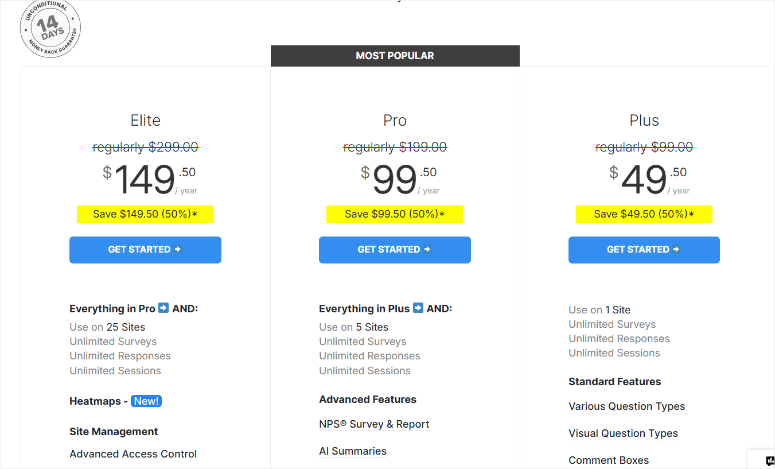
- Kostenlose Version: Beginnen Sie mit der kostenlosen Version, die grundlegende Funktionen und begrenzte Vorlagen bietet. Es ist perfekt für Anfänger, die untersuchen möchten, was UserFeedback ohne Vorabkosten tun kann. Mit dieser Version können Sie ein Gefühl für das effiziente Sammeln von Kundenfeedback erhalten.
- Plus -Plan: Der Plus -Plan mit 49,50 USD pro Jahr ist ideal für einen einzelnen Standort. Es bietet unbegrenzte Umfragen und detaillierte Analysen und bietet tiefere Einblicke in die Ergebnisse der Benutzerzufriedenheit. Dieser Plan eignet sich hervorragend für kleine Unternehmen, die bereit sind, in eine umfassendere Datenerfassung einzutauchen.
- Pro -Plan: Für diejenigen, die mehrere Websites verwalten, kostet der Pro -Plan für bis zu fünf Websites 99,50 USD pro Jahr. Zusätzlich zu den unbegrenzten Umfragen erhalten Sie Planungsoptionen, mit denen Sie Zeitaufnahmen für die maximale Rücklaufquote ermöglichen können. Es ist die perfekte Lösung für mittelgroße Unternehmen, die darauf abzielen, Kundenfeedback-Umfragen zu verbessern.
- Elite -Plan: Der Elite -Plan mit einem Preis von 149,50 USD pro Jahr unterstützt bis zu 25 Standorte. Dieser Plan ist auf größere Organisationen oder Agenturen zugeschnitten, die erweiterte Management -Tools benötigen. Mit dieser Option gewährleisten Sie eine breite Abdeckung mit robusten Funktionen, sodass das Kundenfeedback in größerem Maßstab einfacher sammelt.
Wenn Sie das Produkt nicht mögen, verfügt UserFeedback mit einer nicht befragten 14-tägigen Geld-Back-Garantie.
Dies gibt Ihnen ein Sicherheitsnetz und eine Sicherheit beim Kauf des Umfrage -Plugins, ohne Angst zu haben, Geld zu verlieren.
Vor- & Nachteile
Profis:
- Umfangreiche Anpassungen: bietet eine breite Palette von Optionen für die Anpassung von Umfragen, einschließlich Fragetypen und Erscheinungen, wodurch eine genaue Ausrichtung auf die Benutzeranforderungen ermöglicht wird.
- Intuitive Benutzeroberfläche: Benutzerfreundliches Design macht das Handwerk und die Bereitstellung von Umfragen unkompliziert, auch für Anfänger.
- Starke Unterstützung: unterstützt durch eine umfassende Dokumentation und ein reaktionsschnelles Support -Team, um sicherzustellen, dass alle Fragen oder Probleme schnell gelöst werden.
- Großartige Integration mit WordPress -Tools: Verbindet einfach mit anderen WordPress -Plugins und erweitert seine Funktionalität und Effizienz in der WordPress -Umgebung.
- Benutzerfreundlichkeit: Das Erstellen und Anpassen von Fragen und Antworten ist einfach, wodurch der Erstellungsprozess für Umfragen verbessert wird.
- Flexible Bereitstellung: Umfragen können zu bestimmten Teilen Ihrer Website hinzugefügt und genau für die Anzeige zeitlich festgelegt werden, wodurch die Effektivität der Feedback -Sammlung verbessert wird.
Nachteile:
- Erweiterte Funktionen in Premium -Plänen: Viele erweiterte Funktionen erfordern eine kostenpflichtige Version, die die Zugänglichkeit für kleinere Websites mit eingeschränkten Budgets einschränken kann.
FAQs: UserFeedback Review
Wie integrieren Sie UserFeedback in Google Analytics?
Die Integration von UserFeedback in Google Analytics wird mit MonsterInsights einfach gemacht. Auf diese Weise können Sie die Interaktionen für Umfragen neben den Leistungsmetriken Ihrer Website verfolgen. MonsterInsights vereinfacht den Prozess und bietet eine umfassende Sichtweise des Benutzerverhaltens und des Feedbacks an einem Ort, wodurch datengesteuerte Entscheidungen zugänglicher werden.
Was sind die besten Fragen der Kundenzufriedenheit?
Durch die Erstellung einer effektiven Umfragen zur Kundenzufriedenheit werden eine Mischung von Fragetypen verwendet. Sie sollten Likert-Skalen für die Messung von Zufriedenheitsniveaus, offene Fragen für qualitative Erkenntnisse und Multiple-Choice-Fragen für quantitative Daten hinzufügen. Abgesehen davon können visuelle Elemente wie bildbasierte Fragen oder Sternenbewertungen das Engagement verbessern. Durch die Verwendung einer bedingten Logik, um Fragen basierend auf früheren Antworten anzupassen, sorgt Sie für ein wertvolles, relevantes Feedback.
Ist UserFeedback kostenlos?
Ja, UserFeedback bietet eine kostenlose Version mit grundlegenden Funktionen und fünf Vorlagen. Dies ist perfekt für Anfänger, die den Einsatz von Umfragen ohne finanzielles Engagement erforschen. Obwohl sie im Vergleich zu bezahlten Plänen begrenzt sind, können Benutzer die Kernfunktionen des Erstellens und Verwendens von Umfragen verstehen, was es zu einer hervorragenden Einführungsoption macht.
Wann sollte ich meiner Website eine Kundenumfrage hinzufügen?
Das Hinzufügen von Kundenumfragen sollte parallel hohe Engagement-Momente wie Post-Kauf, nach der Registrierung oder nach einer umfangreichen Interaktion vor Ort. Erwägen Sie, Trigger wie Exit -Absicht, Scrolltiefe oder Zeit für eine Seite zu verbringen, um zu optimieren, wenn Umfragen angezeigt werden. Diese Timing -Strategie sorgt dafür, dass Sie echte Benutzereinsichten erfassen.
Ist eine Umfrage ein guter Weg, um Feedback zu erhalten?
Ja, Umfragen sind eine effiziente, gezielte Methode, um spezifisches Feedback von Ihren Benutzern zu sammeln. Sie sollten Ihre Fragen an die Bedürfnisse des Publikums anpassen und verschiedene Fragetypen kombinieren. Umfragen können direkte Einblicke in die Benutzerzufriedenheit geben und Bereiche für Verbesserungen hervorheben. Am Ende bieten sie strukturierte Daten an, die bei der strategischen Entscheidungsfindung hilft.
Wie kann ich eine hohe Rücklaufquoten für meine Umfragen sicherstellen?
Entwerfen Sie relevante Umfragen, die den Benutzererfahrungen übereinstimmen, um die Rücklaufquoten zu erhöhen. Darüber hinaus kann das Anbieten von Anreizen wie Rabatte die Teilnahme fördern. Stellen Sie sicher, dass Umfragen über Geräte hinweg einfach zu vervollständigen sind und eine freundliche Sprache und ein ansprechendes Branding verwenden. Dieser Ansatz steigert das Engagement und die Abschlussraten.
Wie mache ich ein Kundenfeedback?
Die Analyse des Kundenfeedbacks ist der Schlüssel zur Verbesserung Ihrer Produkte und Ihrer Benutzererfahrung. Sammeln Sie zunächst Feedback über Umfragen oder direkte Benutzer -Kommentare. Organisieren Sie diese Daten, um gemeinsame Themen oder Probleme zu identifizieren. Mit dem UserFeedback -Plugin können Sie die Antworten problemlos in CSV oder Excel für eine detaillierte Analyse exportieren. Suchen Sie nach Mustern oder häufigen Kommentaren, da diese Bereiche hervorheben können, die Verbesserungen oder Wachstumschancen benötigen.
Letztes Urteil: Lohnt sich UserFeedback wirklich?
Nach unserer Recherche für diese UserFeedback -Plugin -Überprüfung können wir sicher sagen, dass dies eine ausgezeichnete Wahl ist, um Benutzereinsichten zu erfassen.
UserFeedback eignet sich hervorragend darin, die Benutzer -Engagement für die cleveren Umfrage -Timing- und Zieloptionen zu steigern.
Es erfasst genaue, aussagekräftige Antworten, die echte Benutzerstimmungen widerspiegeln, indem Umfragen auf Benutzeraktionen und Verhaltensweisen ausgerichtet sind.
Egal, ob Sie ein Blog oder eine große E -Commerce -Website betreiben, userFeedback skaliert, um durch seine flexiblen Preispläne verschiedene Geschäftsgrößen und Budgets zu erfüllen.
Insgesamt bietet UserFeedback einen unglaublichen Wert durch die Benutzerzufriedenheit mit der Benutzerzufriedenheit. Damit ist es das perfekte WordPress -Tool, um die Sammlung von Kundenfeedbacks zu verbessern und das Geschäftswachstum voranzutreiben.
Glückwunsch! Mit dieser Bewertung haben Sie jetzt ein besseres Verständnis für das UserFeedback -Plugin. Wenn Sie nach mehr Möglichkeiten suchen, um die Benutzererfahrung zu verbessern, finden Sie hier eine Liste der besten WordPress -FAQ -Plugins.
Abgesehen davon sind hier weitere Artikel, an denen Sie lesen können.
- So einrichten
- 9+ Beste WordPress -Plugins für benutzergenerierte Inhalte
- 10 beste Benutzeranmeldungs- und Registrierungs -Plugins für WordPress
Diese Beiträge helfen Ihnen dabei, mehr über Ihre Benutzer zu erfahren und besser mit ihnen zu interagieren.
